Wprowadzanie danych ciągu poligonowego
Dane ciągu poligonowego można wprowadzić w Edytorze ciągu poligonowego poprzez tworzenie boków ciągu poligonowego. Dostępne są następujące typy boków: Punkt, Linia, Łuk cięciwyŁuk promienia lub Kąt i kierunek. Najpierw należy wprowadzić punkt początkowy (POB).
-
Kliknij kolejno kartę Narzędzia główne
 panel Utwórz dane terenu
panel Utwórz dane terenu  menu Ciąg poligonowy
menu Ciąg poligonowy  Edytor ciągu poligonowego
Wyszukiwanie .
Edytor ciągu poligonowego
Wyszukiwanie .
Zostanie wyświetlony Edytor ciągu poligonowego.
- Jeśli w edytorze ciągu poligonowego istnieją dane, kliknij opcję
 , aby utworzyć nowy ciąg poligonowy.
, aby utworzyć nowy ciąg poligonowy.
- Przed wprowadzeniem danych wybierz jedną z następujących opcji z listy rozwijanej rysowania:
- Punkty i linie: umożliwia tworzenie punktów COGO i polilinii na rysunku podczas wprowadzania danych ciągu poligonowego.
- Punkty: umożliwia tworzenie punktów COGO na rysunku podczas wprowadzania danych ciągu poligonowego.
- Linie: umożliwia tworzenie tylko polilinii na rysunku podczas wprowadzania danych ciągu poligonowego.
Uwaga: Punkty, które zostały utworzone na rysunku, wykorzystują domyślny styl punktu i styl etykiety punktu określony w ustawieniach cech punktu, o ile nie zostaną wprowadzone klucze opisu w Kolumnie opisu okna Edytor ciągu poligonowego. Polilinie są tworzone na bieżącej warstwie. Grafiki tymczasowe, które są wyświetlane na rysunku wykorzystują kolor bieżącej warstwy. - Jeśli użytkownik wprowadza dane łuku, powinien upewnić się, że opcja Linie i łuki jest zaznaczona na liście rozwijanej Rysuj linie i łuki, tak aby kolumny łuków były wyświetlane.
Wskazówka: Jeśli chcemy ukryć kolumny Łuku, można wybrać opcję Linie.
- Wprowadź parametry w pierwszym wierszu edytora ciągu poligonowego dla punktu początkowego (POB).
Grafiki dla początkowego pomiaru wstecz, są wyświetlane na rysunku.

- Określ kolejne typy Boków, a następnie określ wymagane parametry.
Wprowadzanie danych dla łuków cięciw
Po wprowadzeniu danych dla łuków cięciw należy określić kąt i odległość, a następnie można określić promień, kąt delta lub długość. Wartość danych wejściowych bezpośrednio w polu Promień, Kąt delta lub Długość jest wyświetlana zwykłą czcionką, a wartości obliczane są wyświetlane kursywą. Na poniższej ilustracji 180 zostało wprowadzone dla promienia, a kąt delta 67 ° 29' 53" i długość 212,05 są obliczane.
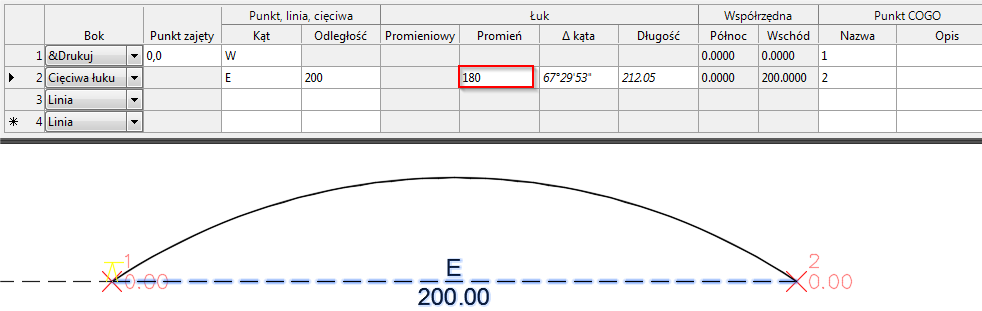
Można ręcznie zmienić wartości wyświetlane kursywą w celu przeliczenia na inne wartości, które są następnie wyświetlane kursywą. Na poniższej ilustracji 220 zostało wprowadzone dla długości, a promień146,87 i kąt delta 85 ° 49' 39" zostały ponownie obliczone.
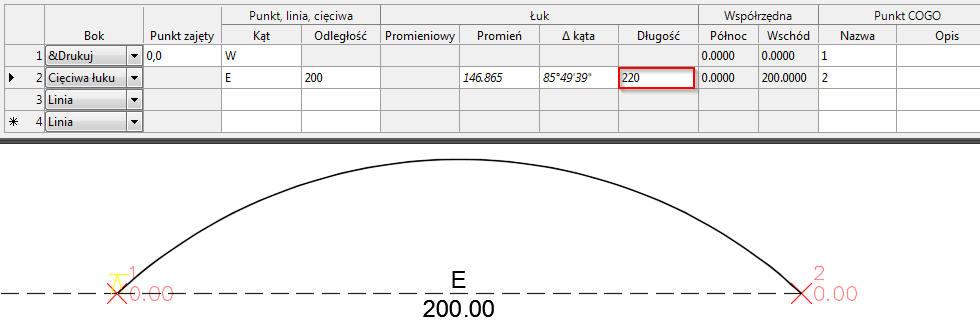
Wprowadzanie danych dla łuków promienia
Przy wprowadzaniu danych dla łuków promienia należy określić kierunek promieniowy i promień oraz kąt delta lub długość. Wartość danych wejściowych wprowadzanych bezpośrednio w polu Kąt delta lub Długość jest wyświetlana zwykłą czcionką, a obliczone wartości są wyświetlane kursywą.
Zmiana promienia lub kąta delta powoduje obliczenie długości. Zmiana długości powoduje przeliczenie kąta delta.
Na poniższej ilustracji 58,1945 została wprowadzona w polu Kąt delta, a długość 101,80 jest obliczana.
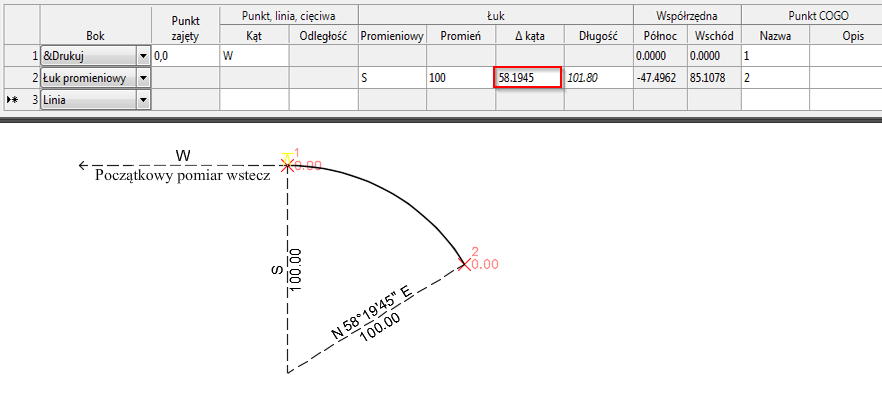
Na poniższej ilustracji wartość 95 została wprowadzona dla długości, a kąt delta 54 ° 25' 52" jest obliczany.
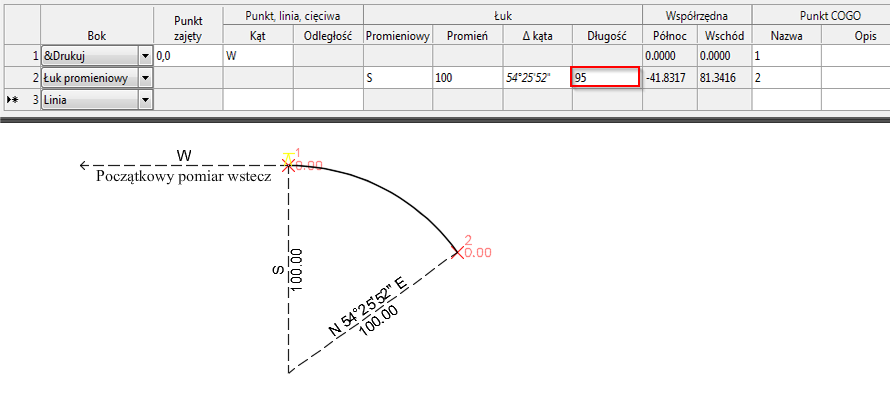
Aby uzyskać więcej informacji na temat konwencji wprowadzania danych, zobacz temat Edytor ciągu poligonowego.
Wskazówka: Kliknięcie prawym przyciskiem myszy w edytorze ciągu poligonowego powoduje otwarcie menu kontekstowego z poleceniami, których można użyć, aby usunąć wiersz, wstawić wiersz między dwoma istniejącymi wierszami lub zmienić kolejność wierszy. - Kliknij przycisk
 , aby zapisać ciąg poligonowy w pliku TRV2.
, aby zapisać ciąg poligonowy w pliku TRV2.
- Aby otworzyć plik w oknie dialogowym Dopasowanie ciągu poligonowego, kliknij Wczytaj narzędzie wyrównania
 .
.
Tworzenie ciągu poligonowego poprzez wybranie polilinii na rysunku
Można utworzyć dane ciągu poligonowego poprzez wybranie istniejącej polilinii na rysunku.
-
Kliknij kolejno kartę Narzędzia główne
 panel Utwórz dane terenu
panel Utwórz dane terenu  menu Ciąg poligonowy
menu Ciąg poligonowy  Edytor ciągu poligonowego
Wyszukiwanie .
Edytor ciągu poligonowego
Wyszukiwanie .
Zostanie wyświetlony Edytor ciągu poligonowego.
- Kliknij przycisk
 , a następnie wybierz polilinię na rysunku.
, a następnie wybierz polilinię na rysunku.
Edytor ciągu poligonowego zapełni się informacjami o polilinii.
- Kliknij przycisk
 , aby zapisać ciąg poligonowy w pliku TRV2.
, aby zapisać ciąg poligonowy w pliku TRV2.
- Aby otworzyć plik w oknie dialogowym Dopasowanie ciągu poligonowego, kliknij Wczytaj narzędzie wyrównania
 .
.